Enquanto explora, pode guardar o seu trabalho guardando um Look. Esta ação guarda todas as suas escolhas de filtros, visualizações, campos, ordenação, etc.
Os Looks e os painéis de controlo podem ser organizados em pastas (por exemplo, pode ter pastas com os nomes Marketing, Revisão de vendas do 4.º trimestre, etc.) e, posteriormente, editados conforme necessário.
Esta página explica como guardar, editar e fazer outras alterações aos visuais e às definições dos visuais que afetam o que outros utilizadores podem ver. Para mais informações sobre os componentes na página Look e a interação com os dados de um Look, visite a página de documentação Ver Looks no Looker.
Guardar estilos a partir de uma exploração
Para guardar uma análise detalhada a partir de uma exploração:
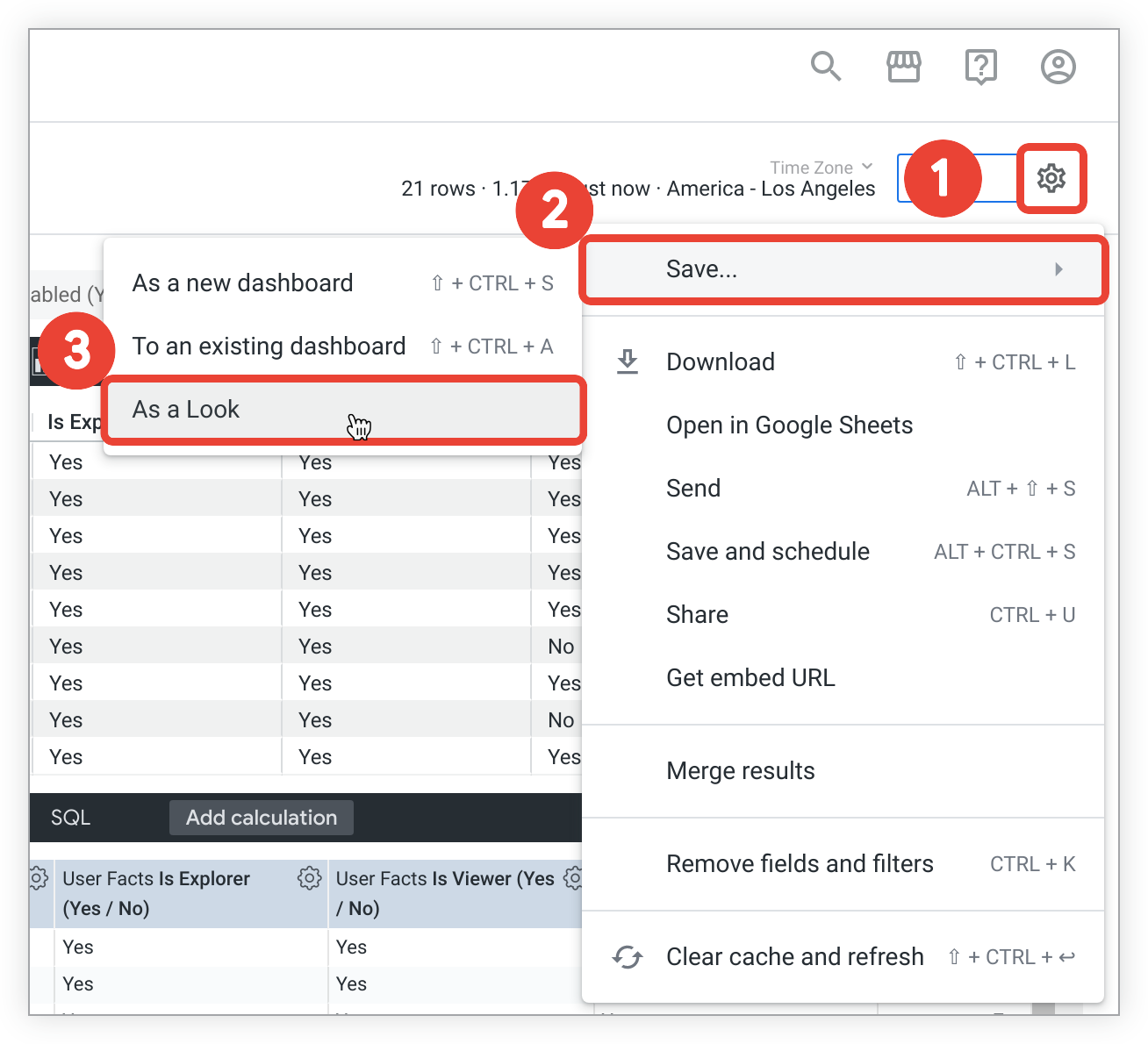
- Na parte superior direita da página Explorar, selecione o menu de engrenagem Ações de exploração.
- Selecione Guardar.
Selecione Como visual para abrir o menu Guardar visual.
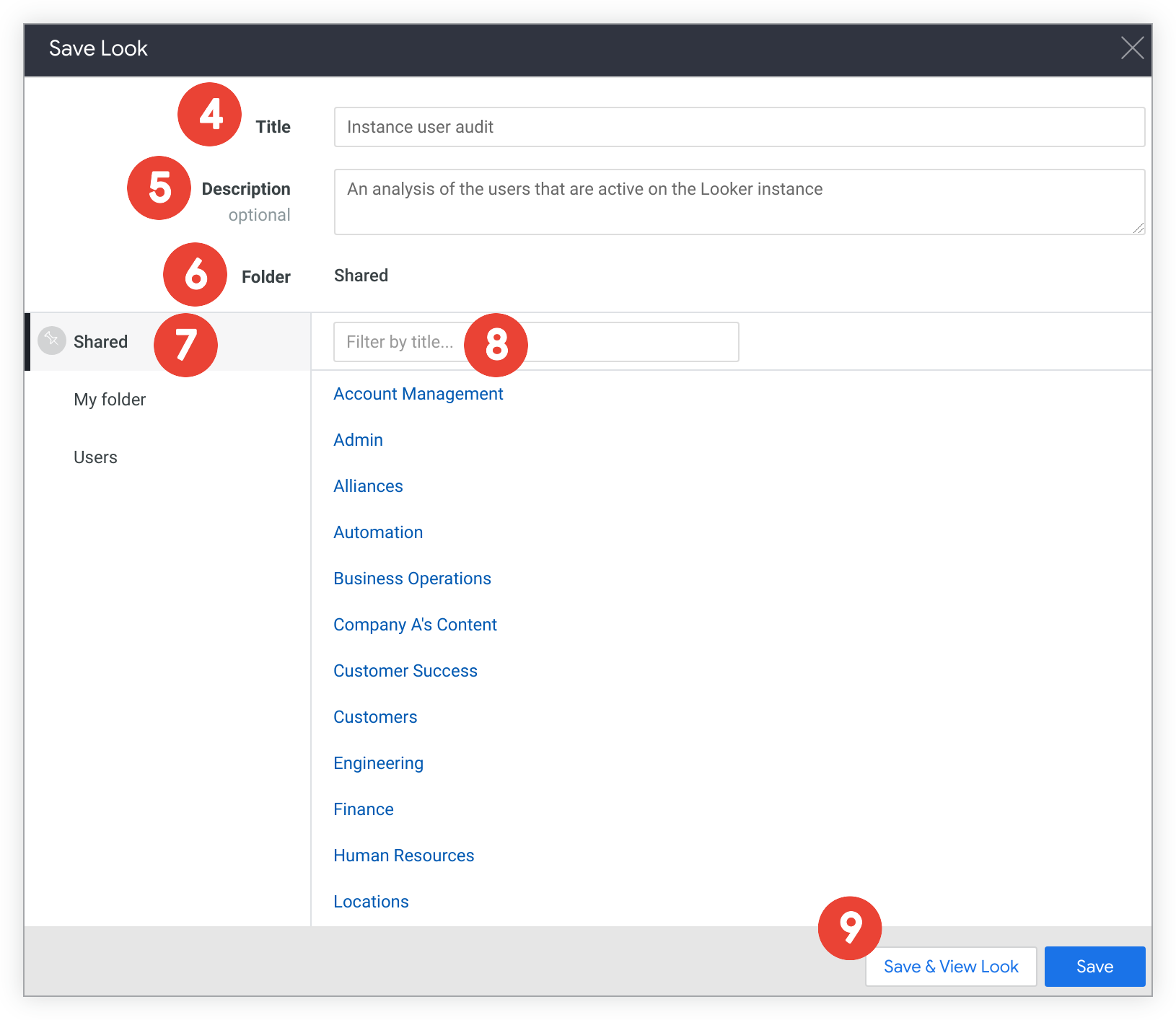
No campo Título, introduza um novo título.
No campo Descrição, pode introduzir uma descrição da análise detalhada.
No menu pendente Pasta, selecione uma pasta onde quer guardar o visual. Não pode selecionar pastas às quais não tem acesso.
Pode localizar as subpastas onde quer guardar o visual expandindo as pastas de nível superior.
Pode filtrar por títulos de subpastas no campo de filtro.
Guarde o Look.
- Para guardar o visual e regressar à página Explorar, selecione Guardar.
- Para guardar e ver o seu Look, selecione Guardar e ver Look.
- Em alternativa, selecione o X na parte superior direita do menu Guardar visual para fechar o menu e regressar à página Explorar sem guardar o visual.
Navegar para as pastas para ver os seus Looks
Pode aceder às pastas da sua empresa expandindo a lista de pastas na secção Pastas do painel de navegação do lado esquerdo.
Mover e copiar Looks
Depois de criar e guardar um Look numa pasta, pode movê-lo e copiá-lo para outras pastas às quais tem acesso.
Continue a ler para ver detalhes sobre como copiar ou mover visuais para outras localizações no Looker.
Copiar visuais
Existem duas formas de copiar um visual:
Copiar visuais a partir do menu de engrenagem da página Visual
Para copiar um visual a partir da página Visual:

- Na parte superior direita da página Aparência, selecione o menu de engrenagem Explorar ações.
- Selecione Guardar.
Selecione Guardar como… para abrir o menu Guardar visual.
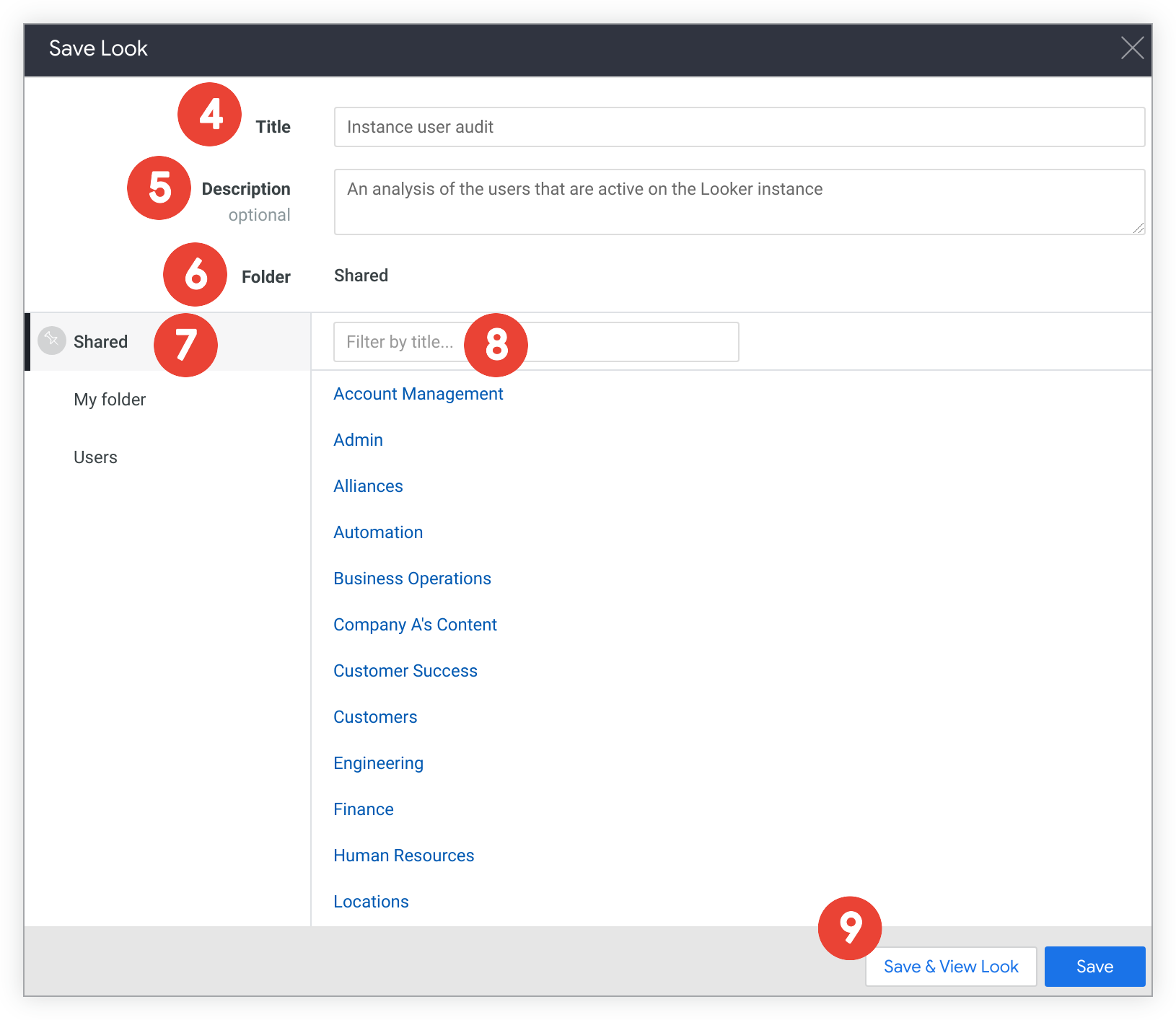
No campo Título, introduza um novo título, conforme pretendido.
No campo Descrição, pode alterar ou introduzir uma descrição do visual.
No menu pendente Pasta, selecione uma pasta onde quer guardar o visual. Não pode selecionar pastas às quais não tem acesso.
Pode localizar as subpastas onde quer guardar o visual expandindo as pastas de nível superior.
Pode filtrar por títulos de subpastas no campo de filtro.
Guarde o Look.
- Para guardar o visual e permanecer na página do visual original, selecione Guardar.
- Para guardar e ver o Look copiado, selecione Guardar e ver Look.
- Em alternativa, selecione o X na parte superior direita do menu Guardar visual para fechar o menu e regressar ao visual original sem guardar a cópia.
Copiar visuais de uma pasta
Depois de criar e guardar um Look ou vários Looks numa pasta, pode mover e copiar um Look individual ou mais do que um Look em massa para outras pastas às quais tem acesso. Pode ver os passos detalhados para mover e copiar Looks na página de documentação Organizar e gerir o acesso ao conteúdo.
Looks em movimento
Atualmente, só pode mover Looks de uma pasta. Pode mover Looks individualmente ou em massa para outras pastas às quais tem acesso. Pode ver os passos detalhados para mover visuais na página de documentação Organizar e gerir o acesso ao conteúdo.
Editar Looks
Depois de criar um Look, pode editar a consulta subjacente, editar o respetivo nome e decidir se deve ser executado automaticamente quando é carregado. Se tiver autorização para tal, também pode conceder acesso à opção Procurar URLs acessíveis publicamente, descrita mais detalhadamente na página de documentação Partilha pública, importação e incorporação de Looks.
Editar a consulta de origem de um Look
Pode editar os campos, os filtros, as visualizações, a ordenação, etc., de um Look guardado seguindo estes passos na página do Look guardado:
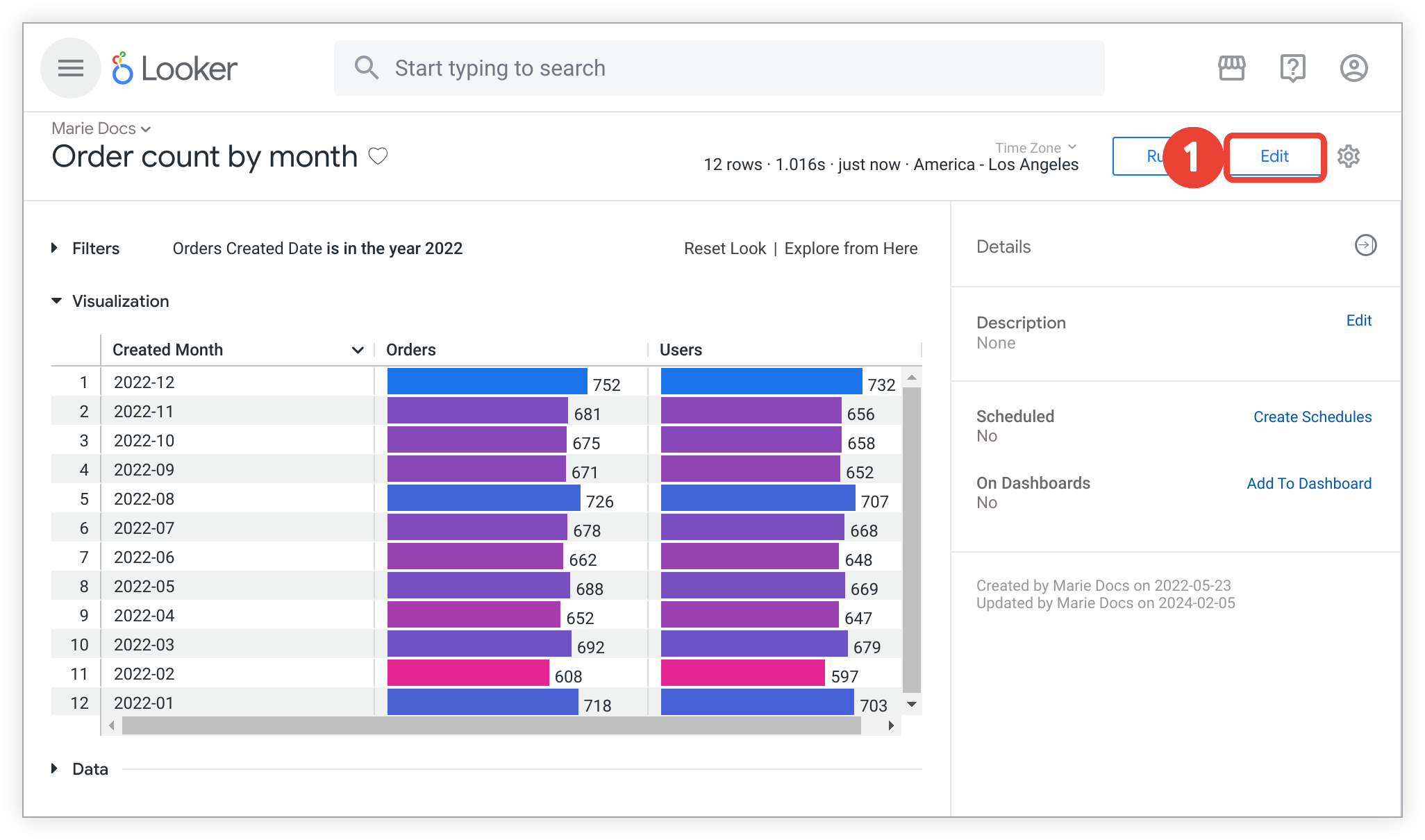
Selecione Editar na página do visual guardado para abrir o menu Editar visual.
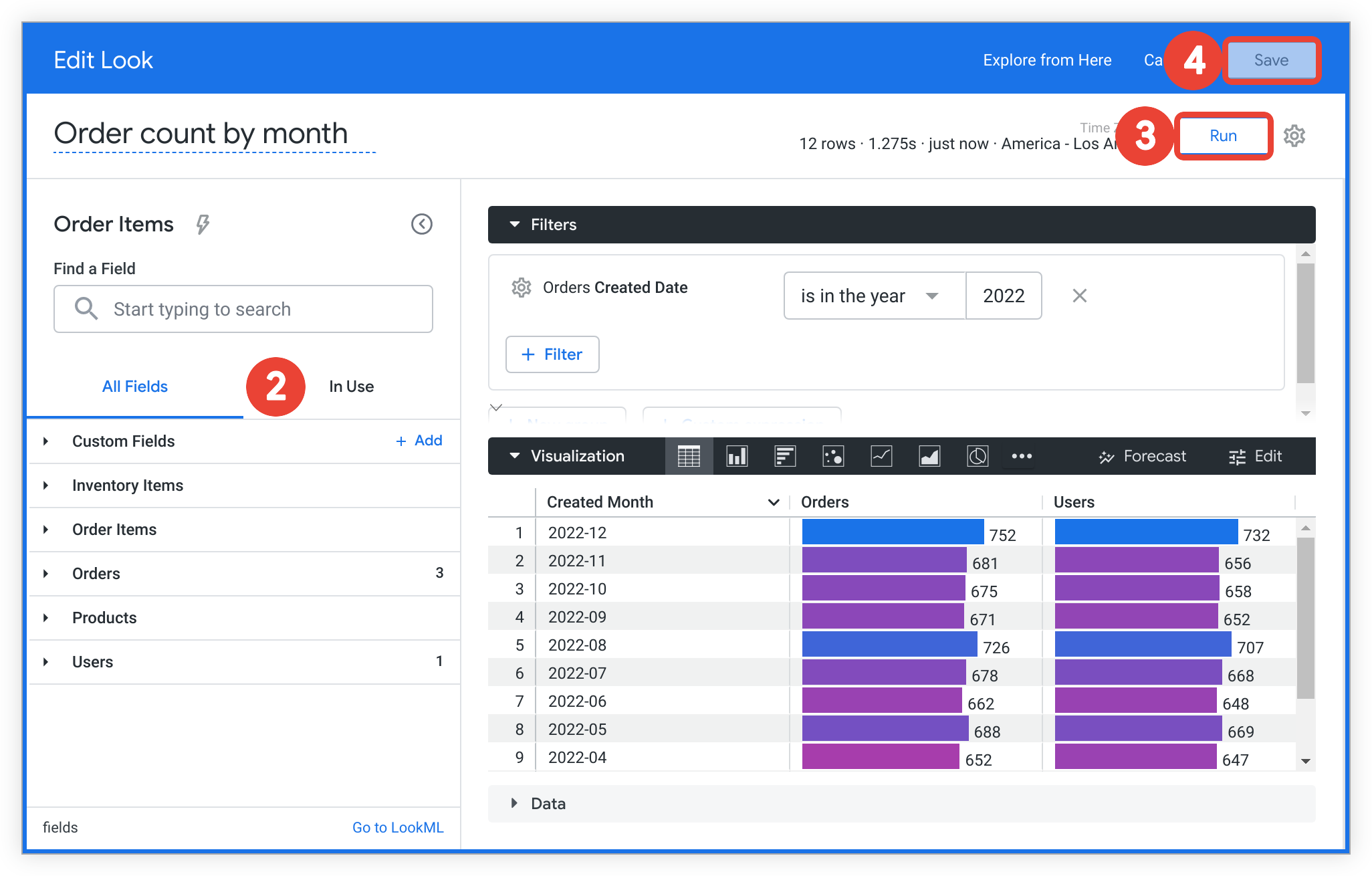
No menu Editar visualização, faça as alterações que quiser aos campos, filtros, visualização, etc., da visualização. Pode fazer alterações no selecionador de campos e no painel Filtros, conforme necessário. Por exemplo, Utilizadores, uma contagem de utilizadores, foi adicionada à consulta.
- Para mais informações sobre como fazer alterações a uma consulta de exploração, consulte a página de documentação Criar e editar explorações.
Depois de fazer as alterações pretendidas, selecione o botão Executar para atualizar os dados e pré-visualizar as alterações.
Selecione Guardar para guardar as alterações e voltar à página Aparência.
- Em alternativa, selecione a opção Cancelar junto ao botão Guardar no cabeçalho do menu Editar visual para navegar novamente para a página Visual sem guardar as alterações.
Mudar o nome de um Look
Existem duas formas de mudar o nome de um visual existente, incluindo:
- Mudar o nome de uma análise detalhada a partir da página de uma análise detalhada
- Mudar o nome de um Look a partir de uma pasta
Mudar o nome de um Look a partir da página do Look
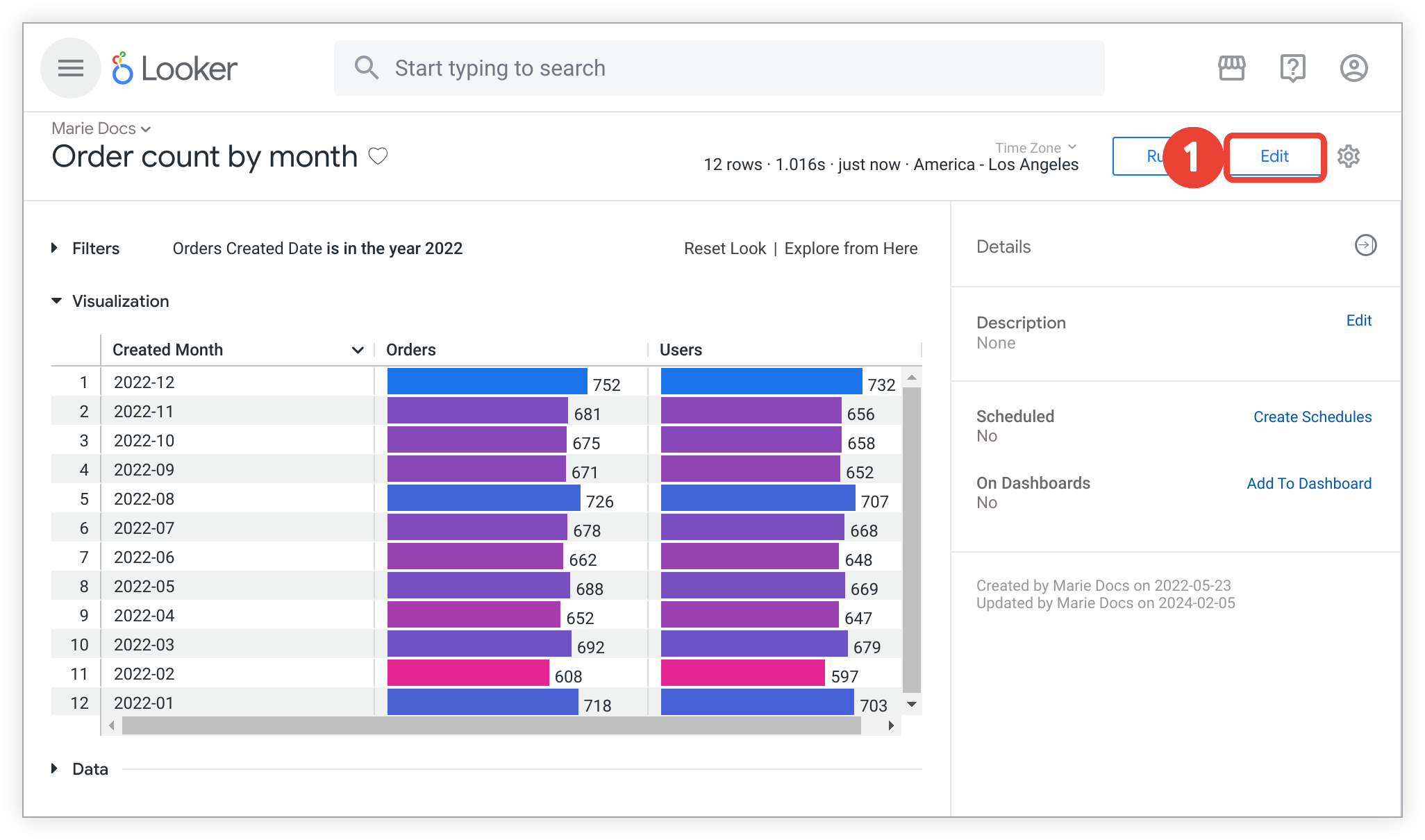
Selecione Editar na página do visual guardado para abrir o menu Editar visual.
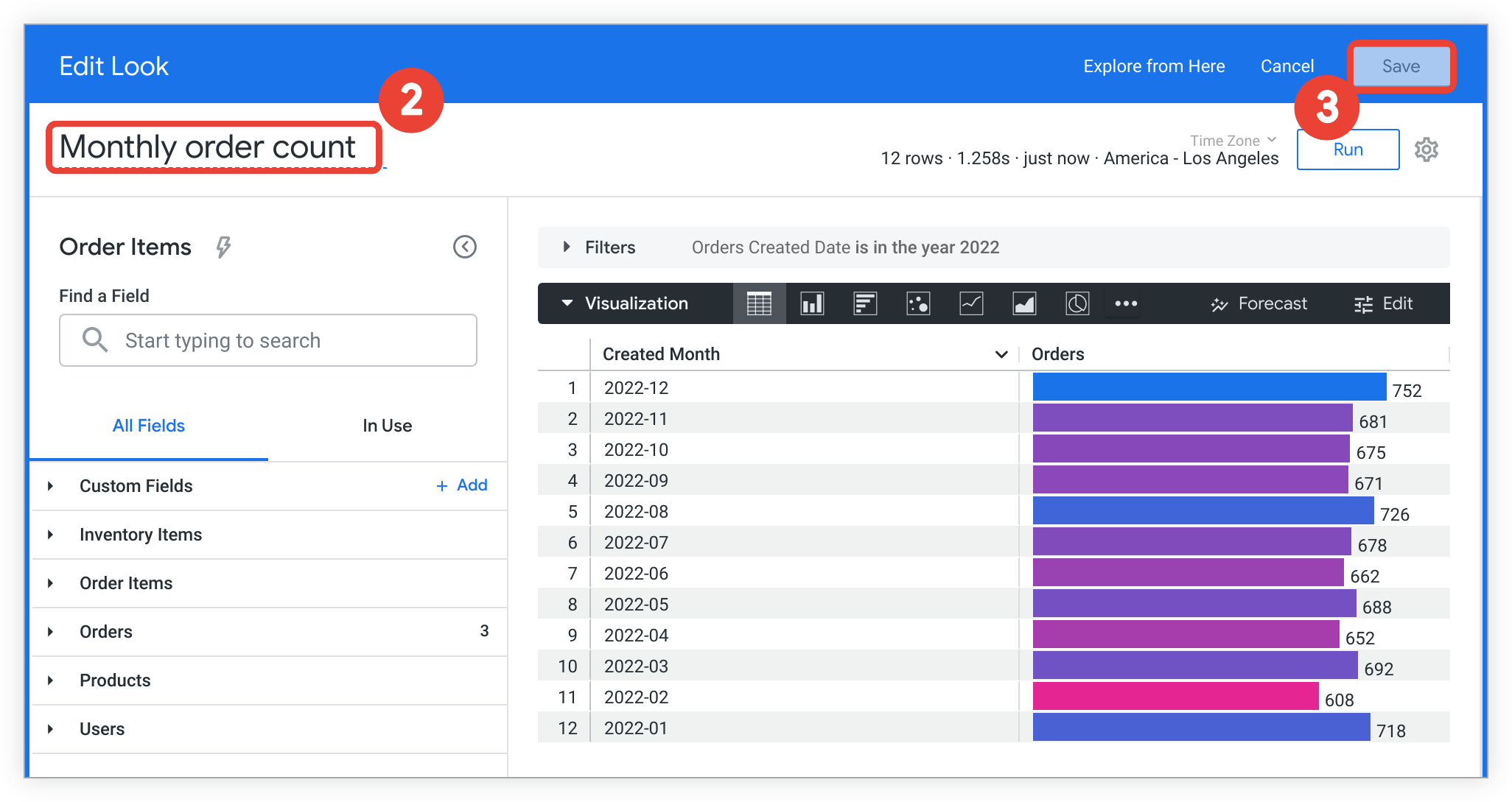
Introduza o nome pretendido no campo de título abaixo do cabeçalho no menu Editar aspeto. Neste exemplo, o título do Look "Número de encomendas por mês" foi alterado para "Número de encomendas mensal".
Selecione Guardar para guardar as alterações.
Mudar o nome de um Look a partir de uma pasta
Quer esteja a ver os visuais numa pasta com a vista de lista ou a vista de grelha, pode mudar o nome de um visual existente de uma pasta da seguinte forma:
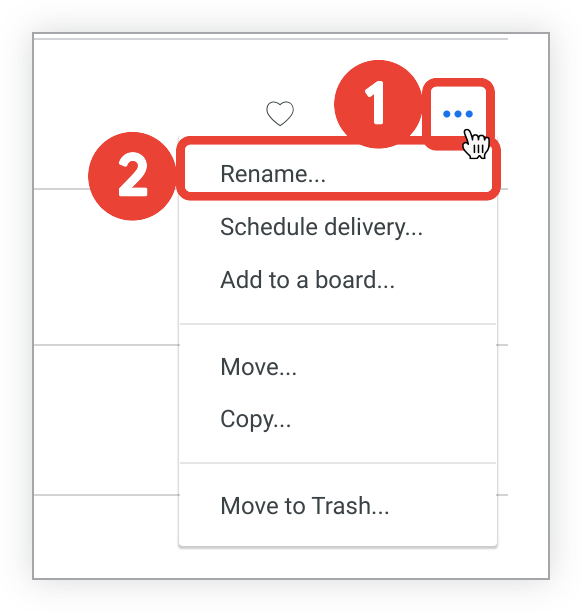
- Selecione o ícone de menu de três pontos do visual.
Selecione Mudar o nome para abrir o pop-up Mudar o nome do visual.
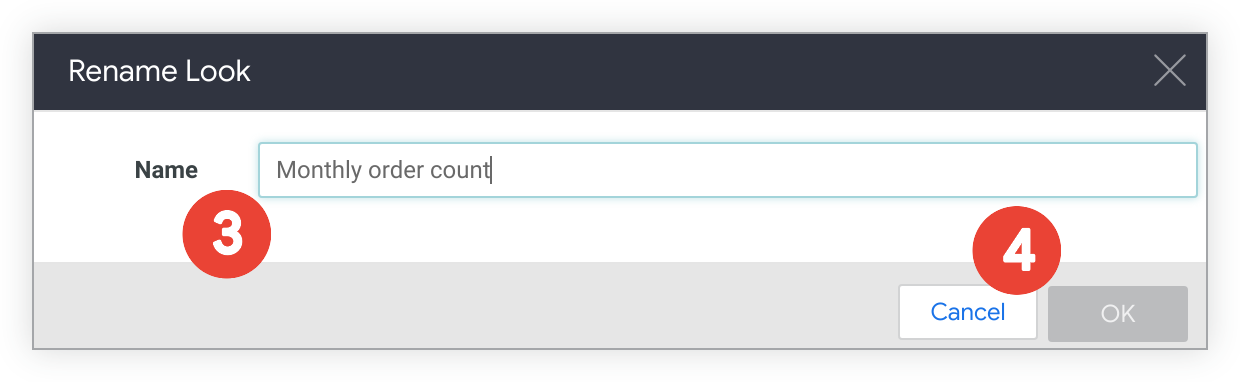
Altere o título da análise detalhada no campo Nome, conforme pretendido.
Selecione OK.
- Em alternativa, selecione Cancelar para fechar o pop-up Mudar o nome do Look sem guardar as alterações.
Desativar a opção Executar no carregamento automático
Pode impedir que um Look carregue automaticamente os respetivos dados quando um utilizador o abre desativando a opção Executar no carregamento, que está ativada por predefinição. Isto pode ser útil se quiser dar ao utilizador a oportunidade de selecionar os respetivos filtros antes de executar a consulta de um Look.
Se optar por impedir que o Look seja executado automaticamente, os utilizadores veem uma visualização vazia que apresenta o texto Prima "Executar" para carregar estes dados quando visualizam inicialmente o Look.
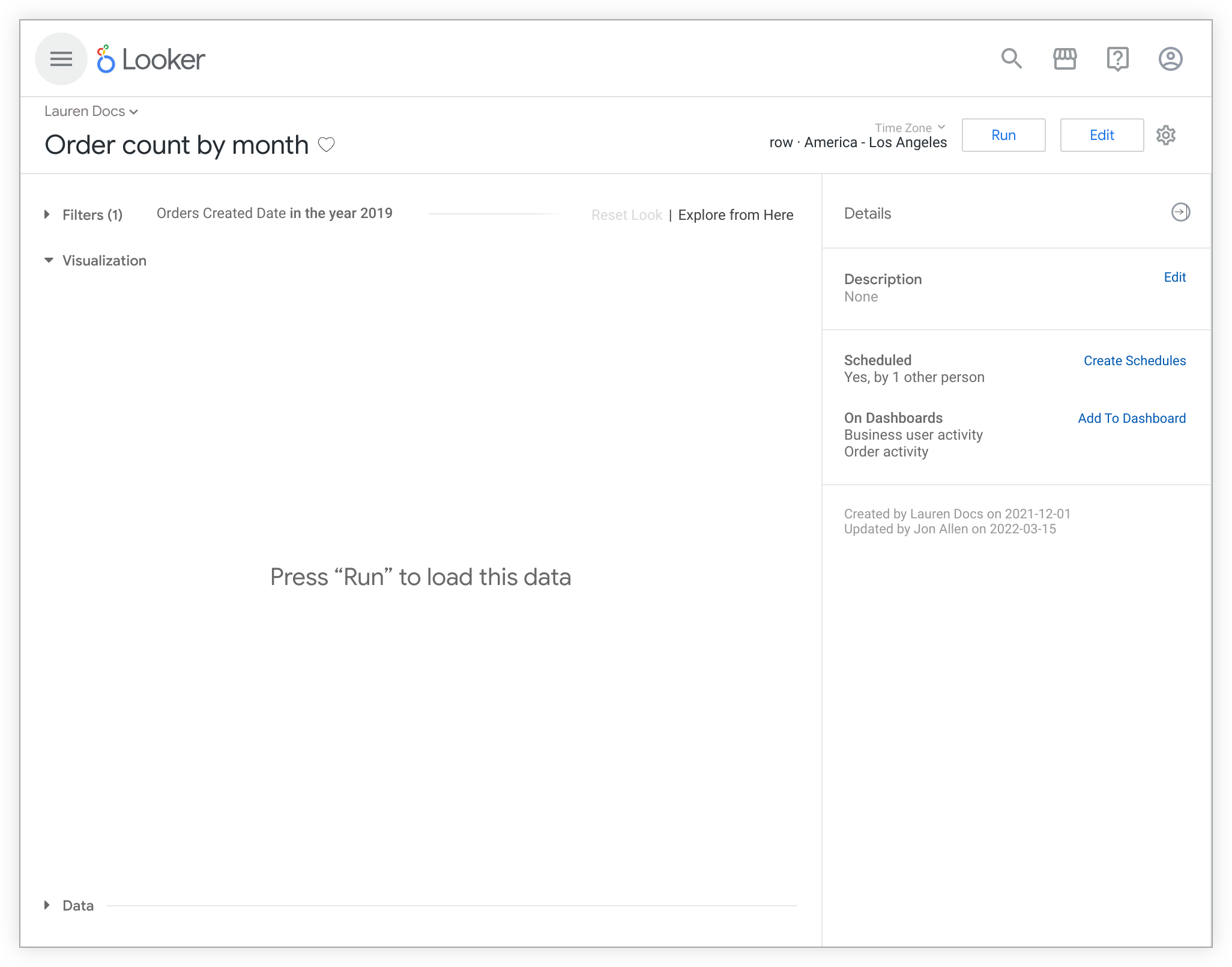
Existem duas formas de ajustar a opção Executar no carregamento:
Desativar a opção Executar ao carregar automaticamente no menu de engrenagem de ações de exploração da página Look
Para desativar a opção Executar ao carregar automática no menu de engrenagem Ações de exploração da página do Look, siga estes passos:
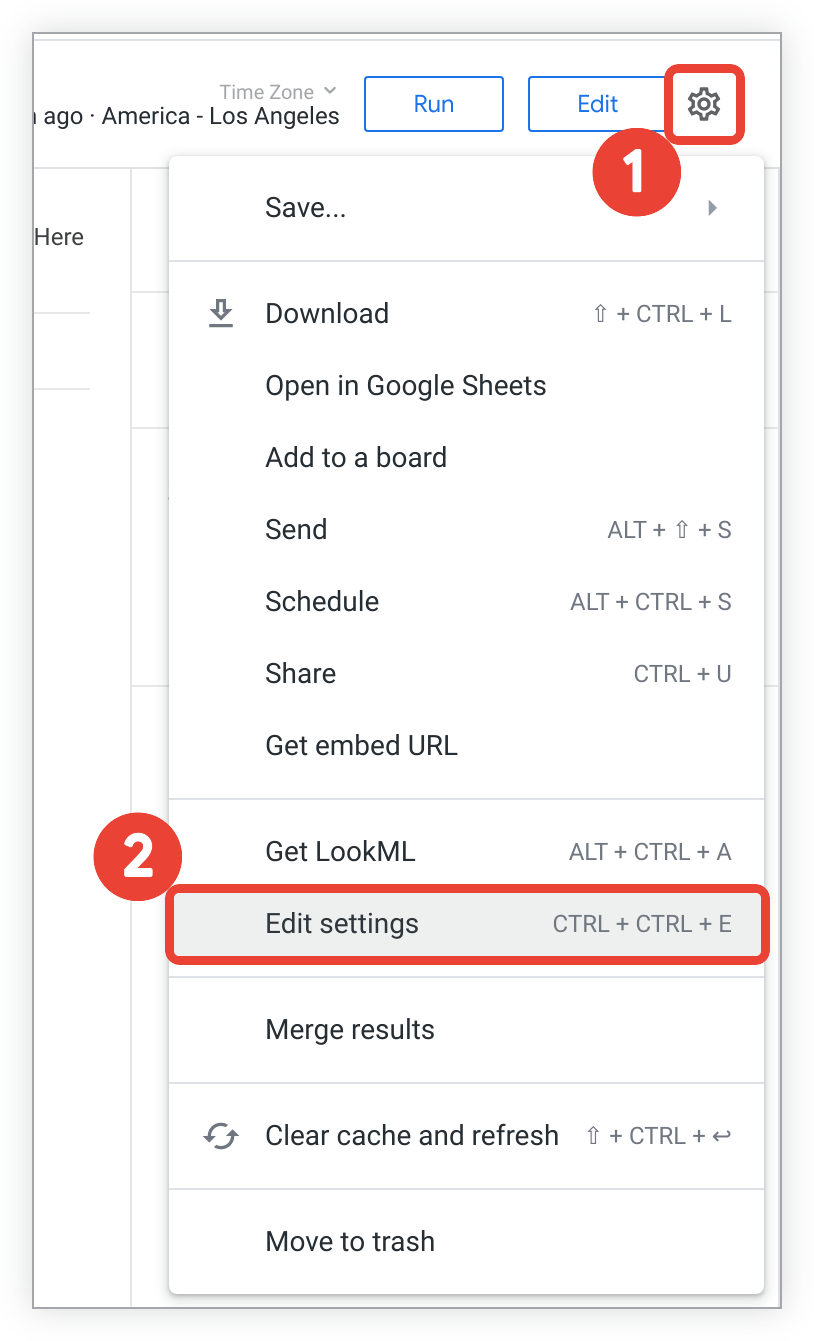
- Selecione o menu de engrenagem Explorar ações.
Selecione Editar definições para abrir o pop-up Definições de visualização.
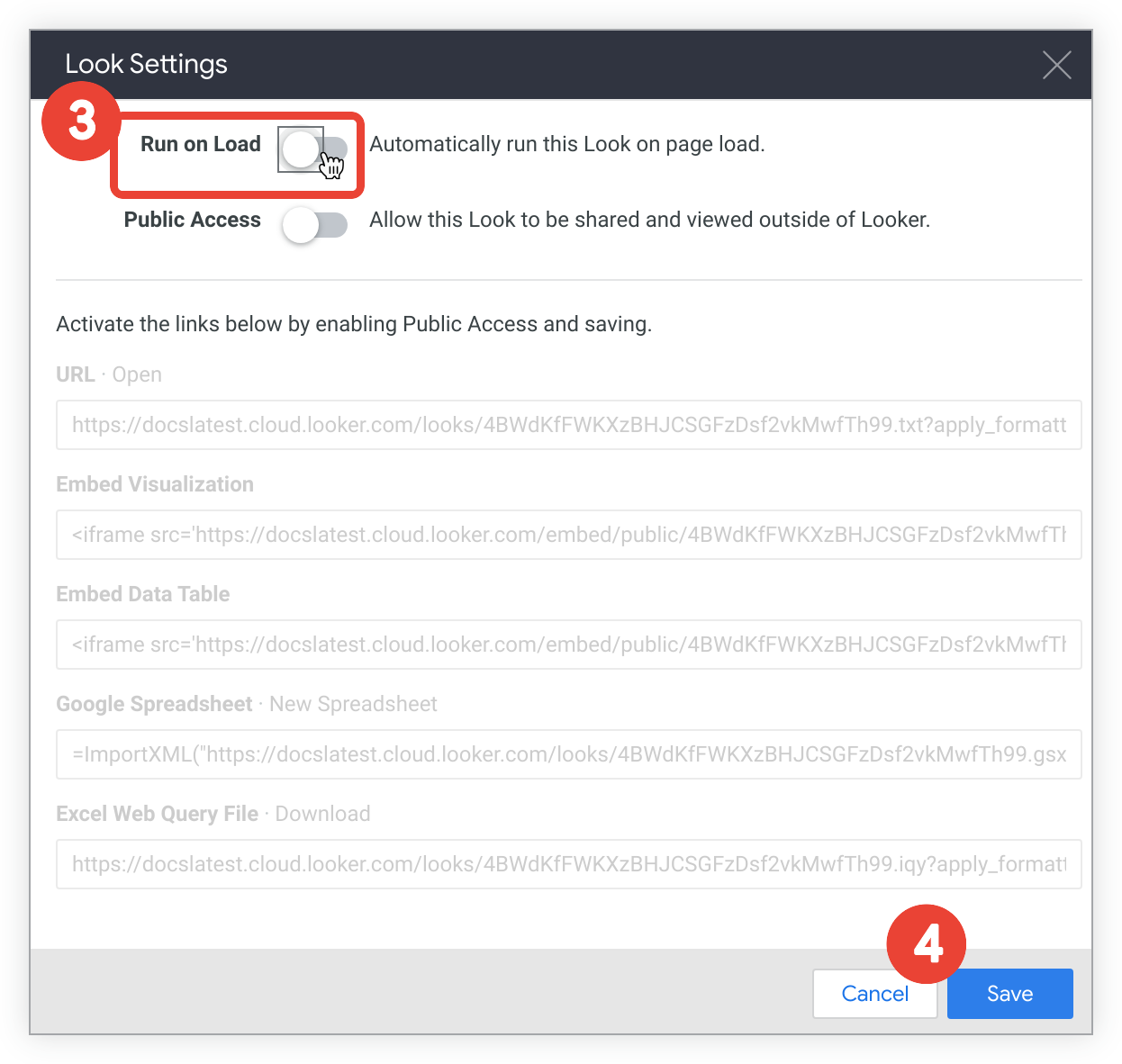
Selecione o interruptor Executar no carregamento para desativar a opção Executar no carregamento automática.
Selecione Guardar.
Também pode seguir as instruções anteriores para ativar a opção Executar no carregamento automática, se estiver desativada.
Desativar a execução automática no carregamento a partir de uma pasta
Quer veja os visuais numa pasta com a vista de lista ou a vista de grelha, pode desativar a definição Executar ao carregar automática de um visual a partir de uma pasta da seguinte forma:

- Selecione o ícone de menu de três pontos do visual.
Selecione Editar definições para abrir o pop-up Definições de visualização.
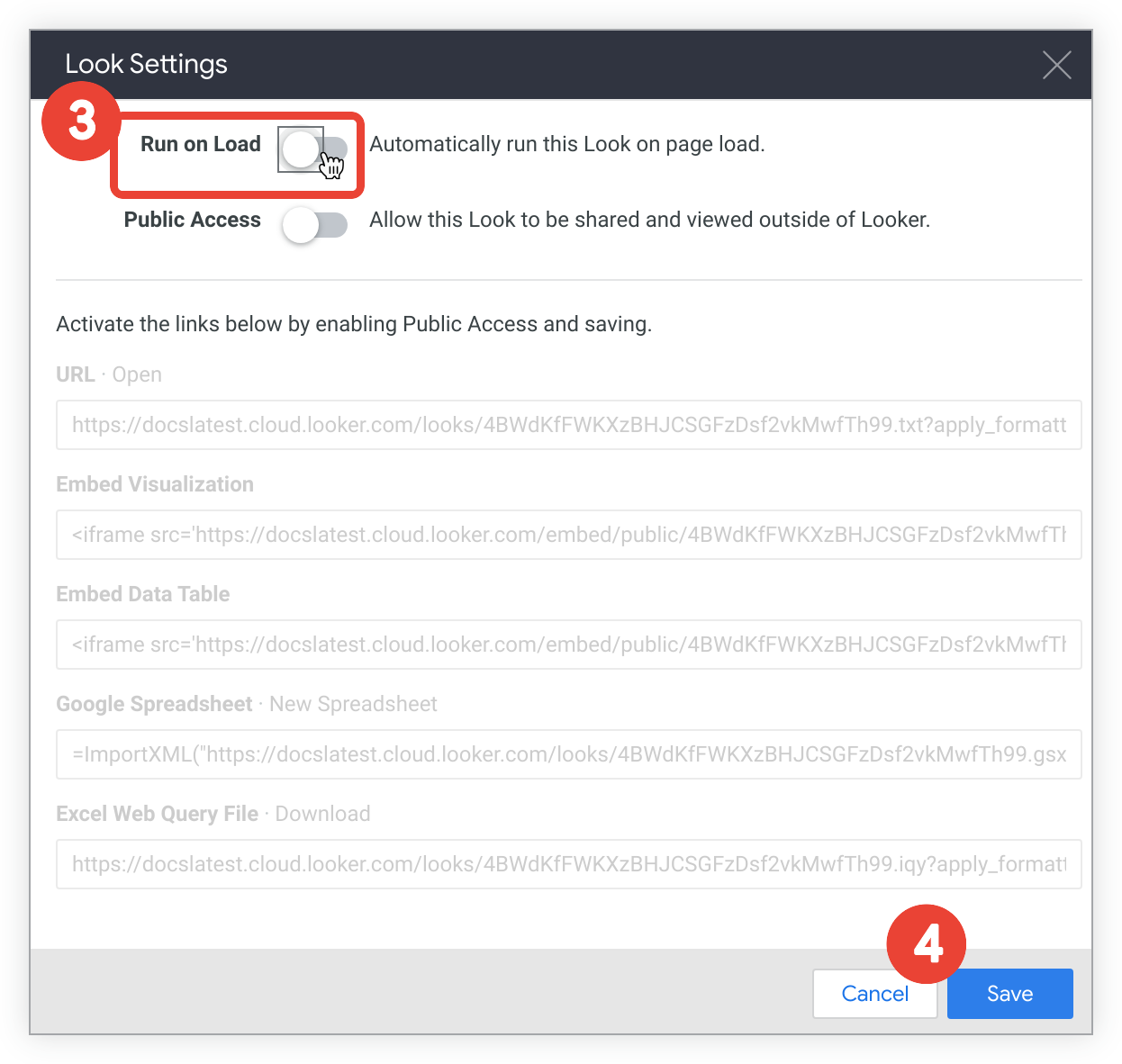
Selecione o interruptor Executar no carregamento para desativar a opção Executar no carregamento automática.
Selecione Guardar.
Também pode seguir as instruções anteriores para ativar a opção Executar no carregamento automática, se estiver desativada.
Editar a descrição de um visual
A descrição de um visual é apresentada abaixo do nome do visual em pastas definidas como vista de lista ou quando mantém o ponteiro sobre a miniatura do visual numa pasta definida como vista de grelha.
Se o administrador tiver definido a página inicial como a página inicial pré-compilada do Looker, a descrição também é apresentada quando passa o cursor do rato sobre a miniatura do Look na página inicial.
Pode adicionar ou editar a descrição de um visual diretamente na página do visual:
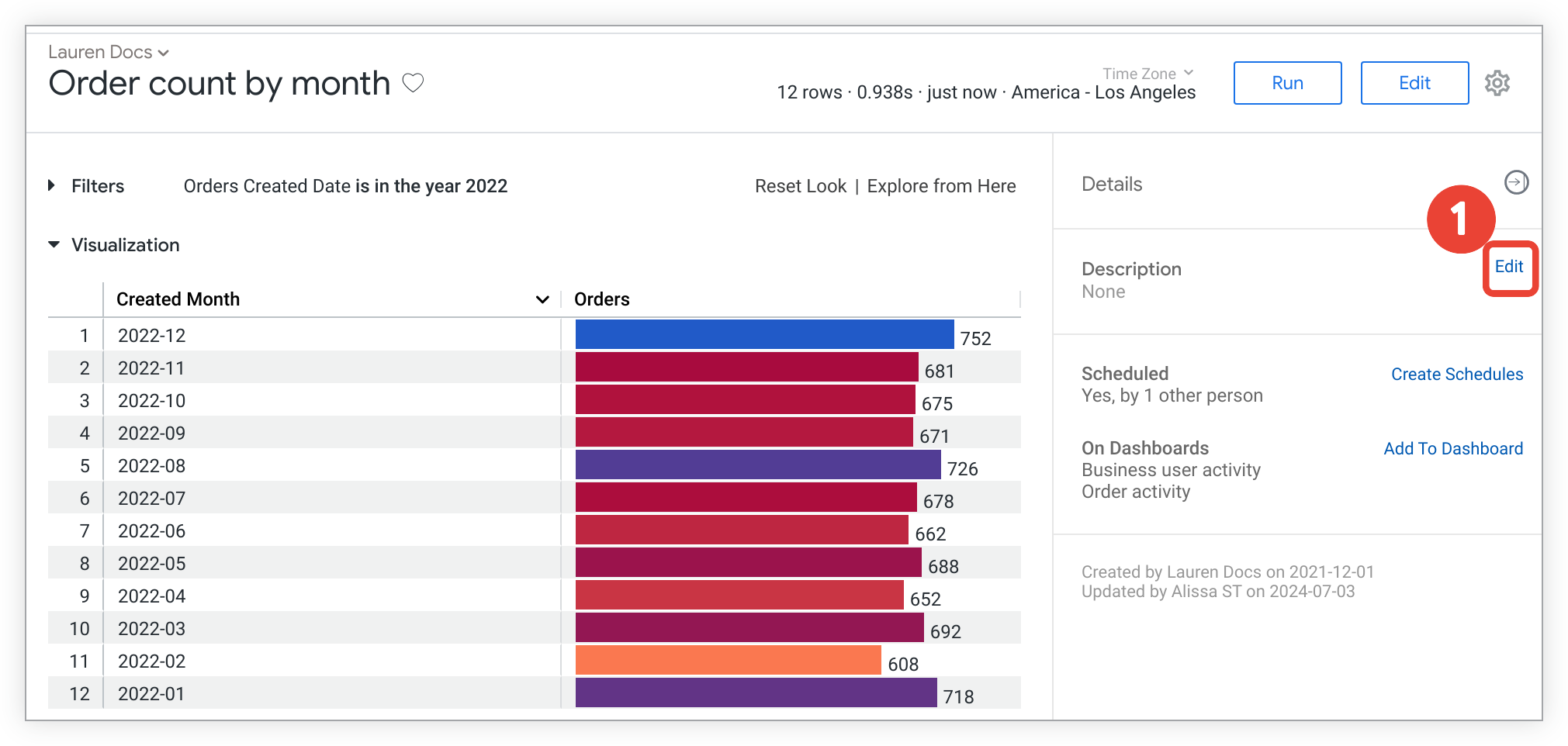
Abra a página Aparência e selecione o link Editar na secção Descrição do painel Detalhes para expandir a caixa de texto Descrição.
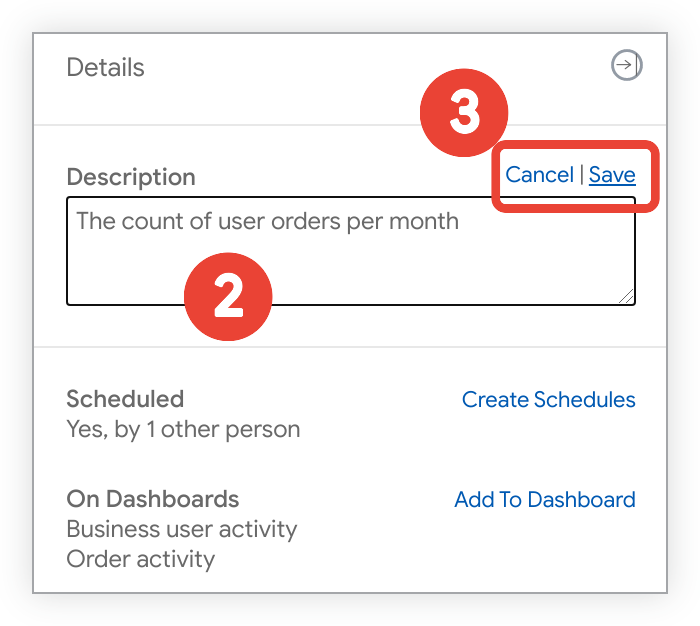
Adicione ou edite o texto da descrição na caixa de texto, conforme pretendido.
Selecione Guardar para guardar a descrição atualizada ou selecione Cancelar para fechar a caixa de texto Descrição sem guardar.
Eliminar Looks
Pode eliminar um visual ou vários visuais de duas formas:
- Individualmente ou em massa a partir de pastas, conforme descrito na página de documentação Organizar e gerir o acesso ao conteúdo
- Individualmente a partir da página de pesquisa menu de engrenagem Explorar ações
Para eliminar uma análise detalhada através do menu de engrenagem Ações de exploração da página Análise detalhada, siga estes passos:
- Selecione o ícone de roda dentada Explorar ações para abrir as opções do menu.
- Selecione Mover para o lixo.
- Selecione OK na caixa de pop-up de confirmação para eliminar o visual.
Se eliminar um Look que seja a origem de um mosaico do painel de controlo, o mosaico associado ao Look do painel de controlo devolve um erro Element not found.
Se eliminar acidentalmente um Look, o administrador do Looker pode conseguir recuperá-lo. O Looker armazena o conteúdo eliminado no lixo até que a equipa de administração do Looker esvazie o lixo como parte do respetivo processo de manutenção.

